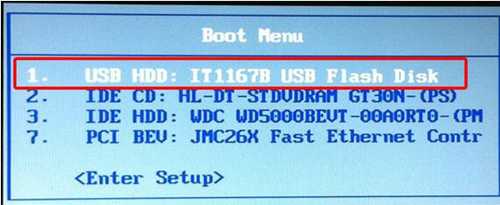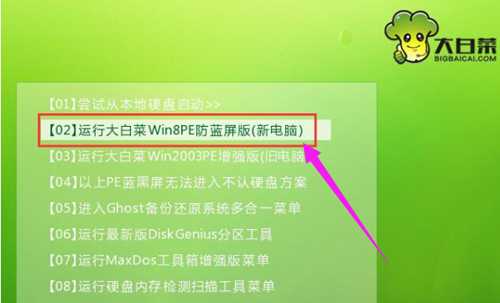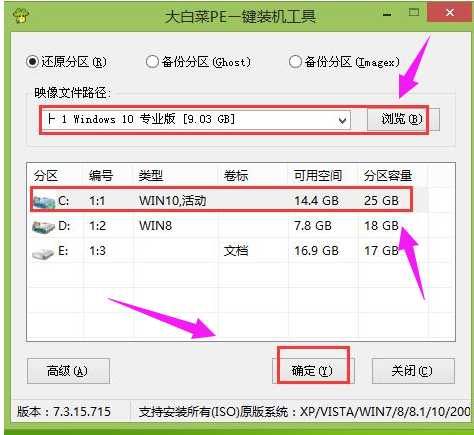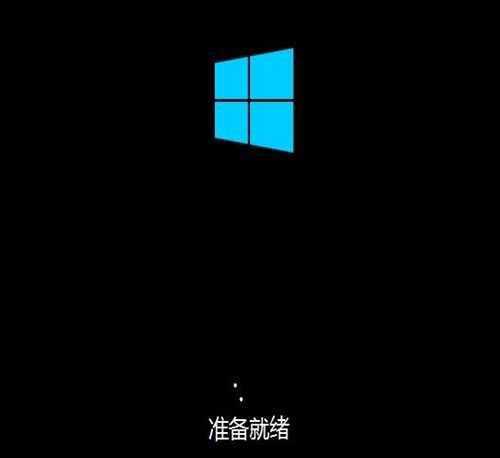Win10精简版系统安装方法步骤教程
我们在使用win10操作系统时候,有些情况下可能就会遇到想要重装系统或者是安装操作系统情况。那么对于win10精简版系统怎么安装这个问题,小编觉得首先我们需要在测试笔记网站中进行操作系统下载,然后通过相关软件来进行安装操作。具体步骤教程就来看下小编是怎么做吧~
win10精简版系统怎么安装
1.将电脑硬盘模式设置为ahci
ahci硬盘模式怎么设置 >
2.制作一个u盘启动盘,这里以大白菜为例。
3.下载你需要win10系统。
地址<<<
安装教程<<<
4.将制作好大白菜u盘插入电脑,重启,待开机第一画面显示时,按下启动热键进入u盘启动项选择界面,选择以【usb】开头选项,按回车
PS:你U盘启动热键一键查看 >
5.成功来到大白菜主菜单,移动光标选择“【02】运行大白菜Win8PE防蓝屏版(新电脑)”回车确认
6.打开大白菜PE一键装机工具,点击【浏览】把win10原版iso镜像添加进来,选择c盘为安装盘,点击确定
7.接着在弹出提示框点击确定,然后耐心等待系统还原过程
8.接着系统会自动重启,然后进入自动安装过程
9.进入win10桌面,安装完成。
《魔兽世界》大逃杀!60人新游玩模式《强袭风暴》3月21日上线
暴雪近日发布了《魔兽世界》10.2.6 更新内容,新游玩模式《强袭风暴》即将于3月21 日在亚服上线,届时玩家将前往阿拉希高地展开一场 60 人大逃杀对战。
艾泽拉斯的冒险者已经征服了艾泽拉斯的大地及遥远的彼岸。他们在对抗世界上最致命的敌人时展现出过人的手腕,并且成功阻止终结宇宙等级的威胁。当他们在为即将于《魔兽世界》资料片《地心之战》中来袭的萨拉塔斯势力做战斗准备时,他们还需要在熟悉的阿拉希高地面对一个全新的敌人──那就是彼此。在《巨龙崛起》10.2.6 更新的《强袭风暴》中,玩家将会进入一个全新的海盗主题大逃杀式限时活动,其中包含极高的风险和史诗级的奖励。
《强袭风暴》不是普通的战场,作为一个独立于主游戏之外的活动,玩家可以用大逃杀的风格来体验《魔兽世界》,不分职业、不分装备(除了你在赛局中捡到的),光是技巧和战略的强弱之分就能决定出谁才是能坚持到最后的赢家。本次活动将会开放单人和双人模式,玩家在加入海盗主题的预赛大厅区域前,可以从强袭风暴角色画面新增好友。游玩游戏将可以累计名望轨迹,《巨龙崛起》和《魔兽世界:巫妖王之怒 经典版》的玩家都可以获得奖励。
更新日志
- 玩家分享《黑神话:悟空》大怨种:想痛快玩游戏花了快400块
- 作者回应《黑神话》墙绘被毁:当地相关部门支持重绘
- 李泉.1995-上海梦【魔岩】【WAV+CUE】
- 何雨雯.1994-给你的歌【天王唱片】【WAV+CUE】
- 群星.1994-神摇第一章·极乐扬州路【D.I.Y】【WAV+CUE】
- 《车烧友 发烧情歌天碟3CD》[WAV/分轨][1.9GB]
- 《薛之谦 情歌不变招牌 霸气情歌2CD》[WAV/分轨][1.2GB]
- 《刘若英 滚石SACD精选》[ISO][1GB]
- 仙境传说新启航牧师怎么加点 牧师属性技能加点推荐
- 仙境传说新启航舞娘怎么加点 舞娘属性技能加点推荐
- 魔兽世界祖尔格拉布在哪 魔兽世界祖尔格拉布位置介绍
- 群星《名列前茅五大顶级发烧男声》2CD[DTS-WAV]
- 群星《经典再现·国语女声》2CD[DTS-WAV]
- 群星《十大民歌天后》2CD[DTS-WAV分轨]
- 《黑神话:悟空》浮屠牢是最糟糕的部分:但也是做得最好的